Microsoft 365 Copilotの使い方。インストール方法・利用料金・日本語対応は? ※ 11/1 追記 ※
【この記事にはPRを含む場合があります】
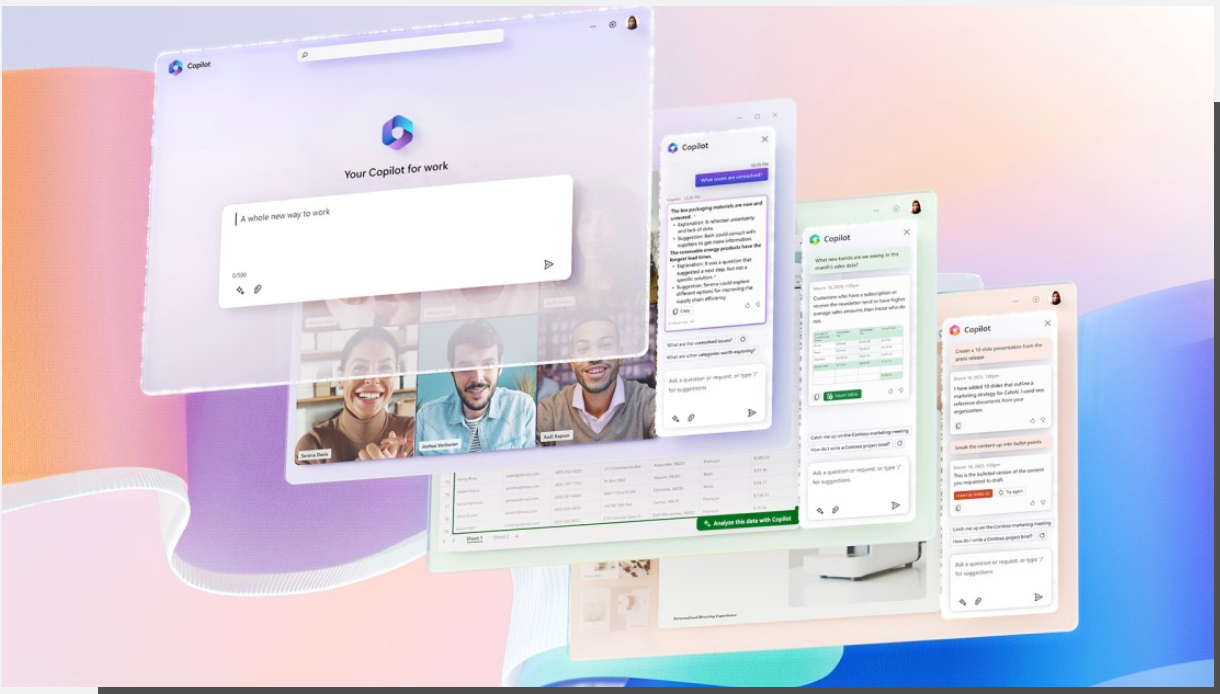
Copilotで何ができる?使い方は?料金やインストール方法・日本語対応は?
AI技術を搭載した『ChatGPT(チャットジーピーティー)』の登場に伴い、AI技術はさらに加速。多くの人が、仕事などで利用したことのある “Word(ワード)” や “Excel(エクセル)” でもAIによる効率化が行えるようになり、大きなニュースになっています。
それが『Microsoft 365 Copilot(コパイロット)』というツールです。
Microsoft365で利用できる、”Word” や “Excel” をはじめ、”Teams(チームス)” や “PowerPoint(パワーポイント)” 、”OneNote(ワンノート)” でも活用できます。
Microsoft 365 Copilot(コパイロット)を使うことで、”何時間もかけていた資料作成が短時間でできる” ようになったり、”データ解析が一瞬で完了” したり…など、大幅な仕事効率化が実現でき、メリットは絶大だと評判です。
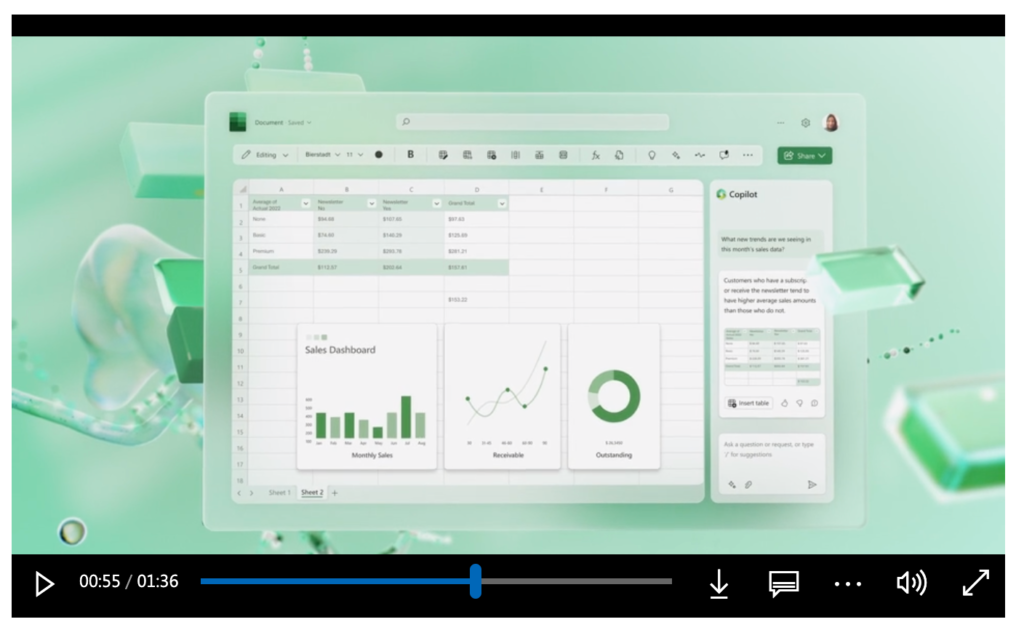
この記事では、Microsoft 365 Copilotでどんなことができるのか、いつから導入できるのか、利用料金や日本語対応できるのかなどを解説していきます。

- Microsoft 365 Copilot はいつから使える? ※ 11/1追記※ いよいよ提供開始!
- Microsoft 365 Copilot の利用料金(価格)は?
- Microsoft 365 Copilotを使うための準備・インストール方法とは?
- Microsoft 365 Copilot の使い方
- 1. Copilot を「Word」で使う
- 2. Copilot を「Excel」で使う
- 3. Copilotを「PowerPoint」で使う
- 4. Copilotを「Teams」で使う
- 5. Copilotを「OneNote」で使う
- Copilot 利用時の注意点はある?セキュリティは大丈夫?
- Microsoft 365 Copilot(コパイロット)で仕事を効率化しよう!
Microsoft 365 Copilot はいつから使える? ※ 11/1追記※ いよいよ提供開始!
『Microsoft 365 Copilot(コパイロット)』は、2023年3月16日(※米国時間)に公表されたツールで、Microsoft社の公式サイトによると、”数ヶ月以内に利用できる予定” との発表がありました。
※9/25追記※ Microsoft社は、2023年9月25日に、AIコパイロットのサービスを9月26日Windowsで開始するほか、『Microsoft 365 Copilot(コパイロット)』を11月1日から広く利用可能になると発表しました。
※ 11/1追記 ※ 11月1日から、『Microsoft 365 Copilot』の法人企業への提供が開始されました。『Microsoft 365 E3/E5』を契約中の企業は、1ユーザー当たり月額30ドルで利用できますが、現在『Copilot in Excel』で使用できる言語は英語のみとなっていて、今後の更新で日本語を含む多言語に対応する予定とのことです。
また同日、Windows 11の新機能満載の大型アップデート『Windows 11 23H2』が一般提供開始されました。Windowsユーザーは、まだプレビュー版ですが、『Copilot in Windows』を利用してみることができます。「自動更新を有効にしている場合は、新しい更新プログラムが利用可能になった際に自動的にダウンロードされ、インストールされる」ので、ぜひ使ってみてください。( 詳細はこちら > Microsoft 公式サイト)
Microsoft、「Windows 11 2023 Update(23H2)」リリース CopilotとTeamsがタスクバーに – ITmedia NEWS https://t.co/ltg1DTbkpU
— IDEMA(アイデマ) (@IDEMA_japan) November 1, 2023
【更新】「Windows 11 23H2 リリース!」… そうそう忘れてましたが、Microsoft 365 Copilotの提供も、今日からスタート…#パソコンのツボhttps://t.co/YoexqtSsTz @pcclick007より
— click (@pcclick007) November 1, 2023
Windows PC に Copilot(コパイロット)がインストールされた。
AI昨日で「何でも聞いて下さい…」って言ってて頼もしい副操縦士です。
もちろん貴方が操縦士だよ! pic.twitter.com/kUMdfNxufG— ぷーりん@プリント一番星 (@imaging_Kaneko) October 31, 2023
現在、Fortune500企業の8社を含む20社のお客様でMicrosoft365Copilotをテストしています。今後数か月以内に、これらのプレビューをより幅広い顧客に拡大し、IT管理者が自信を持って組織全体でCopilotを有効にする計画を立てることができるように、新しいコントロールについてさらに共有する予定です。

Microsoft 365 Copilot の利用料金(価格)は?
『Microsoft 365 Copilot(コパイロット)』の利用料金(価格)について、Microsoft社は2023年7月18日(米国時間)、正式版価格を、「ユーザー1人当たり月額30ドル(約4,188円)」にすると発表しました。
GhatGPT(チェットジーピーティー)の有料版『ChatGPT Plus』が、”月額20ドル(約2,600円)”なので、「同じくらいになるのでは?」「もう少し高いかも…」など、色んな予想はありますが、まだ具体的な価格は見えていない状況です。
Microsoft 365 Copilotを使うための準備・インストール方法とは?
Microsoft 365 Copilot(コパイロット)は、Microsoft365のみで利用可能です。
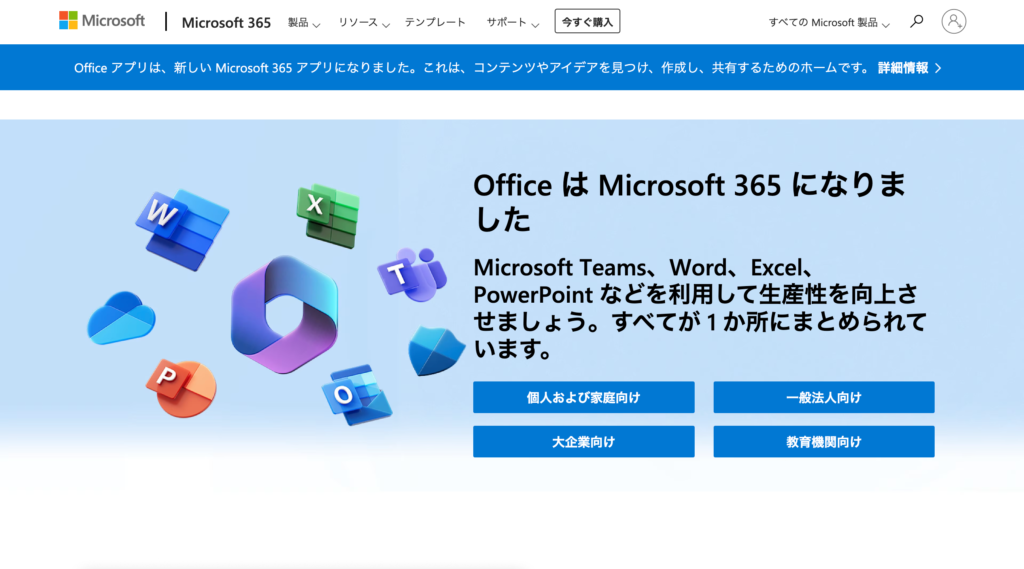
(出典:Microsoft 365 公式サイト)
注意点として、Copilot(コパイロット)は、Microsoft 365 のアドオン追加機能として販売するのか、Microsoft365に組み込まれた製品を販売するのか、まだ分かっていません。
もし、現在 Microsoft 365 を所有していないけれど、Copilotを使ってみたいという人は、すぐにMicrosoft365を購入するのではなく、しばらく様子を見るのがおすすめです。

Microsoft 365 Copilot の使い方
細かい点までは、まだわかっていませんが、Microsoft社の発表によると、“Word” や “Excel” など Copilotが組み込まれた Microsoft 365 のアプリを使用すると、『Copilot』で利用するための文字入力の画面が表示されます。
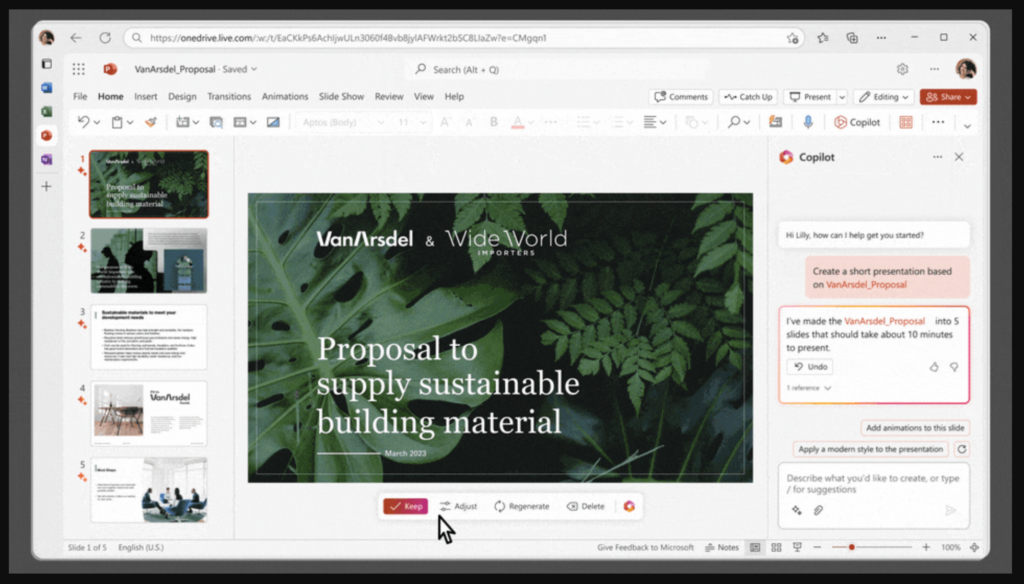
(出典:Microsoft 公式ブログ)
Copilot用の入力欄に、やってほしいことなどを文章で入力することで、Excelデータを解析してくれたりPowerPointを作成したりといった様々な自動処理を行ってくれるそうです。なんとも便利ですよね!
1. Copilot を「Word」で使う
ChatGPTですでに経験済みの人もいるかもしれませんが、Copilotも同様にAIが文章を作成してくれます。Copilot の場合、”Word上で直接文章を作成してくれる” ため、編集の手間も省くことができ便利です。
Wordで作成された文章から要点をまとめたり、文法や表現力について改善してもらうことも可能です。
ChatGPTでも同じような使い方をしている人にとっては、目新しい機能ではないかもしれませんが、Copilot ではMicrosoft365のアプリと連携できるのが大きな特徴と言えるでしょう。

2. Copilot を「Excel」で使う
Microsoft 365 Copilot(コパイロット)を使えば、“Excel” で作成したデータを、数秒でデータ解析してもらうことが可能です。
たとえば、作成済みのエクセルから “今後の売り上げの予測” をしてもらうこともできますし、”売り上げが落ちた原因などを Copilot に質問すると文章で回答” してくれます。その間わずか数秒〜数十秒…。衝撃ですよね!
「有能な秘書がいつもそばにいてくれるようなもの」なので、仕事は今まで以上にはかどること間違いありません。
3. Copilotを「PowerPoint」で使う
Microsoft 365 Copilot(コパイロット)があれば、指定したWordファイルから、PowerPointによる資料を作成してくれます。これもビックリですよね!
やり方はいたって簡単。”すでにある作成済のWordファイルを指定する”。たったこれだけで、数秒でPowerPointのスライドを作成してくれます。
資料の枚数を指定したり、表現をやわらかくしたり、グラフを使用して欲しい〜などの要望を Copilot に指示することで、”イメージにあった資料の修整も可能” です。上司から、「表現が固い」「文字が多い」などの指摘を受けていた人も、Copilot 資料の修正サポートしてくれるので、あんしんです。
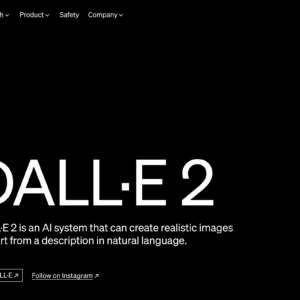
4. Copilotを「Teams」で使う
会社のミーティングなどで、”Teams(チームス)”を使用している人も多いと思います。Microsoft 365 Copilot(コパイロット)を利用すると、オンタイムで、”どのような話題” がのぼり、”どう話が展開されてきたか” を瞬時にまとめてくれます。
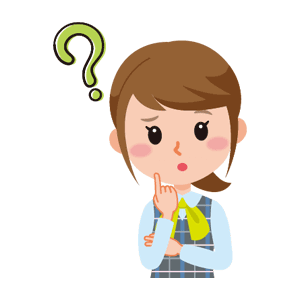
Copilot があれば、「遅れて会議に参加したため、内容についていけない…」といった心配もなくなるのです。

5. Copilotを「OneNote」で使う
2023年4月5日(※米国時間)、Microsoft 365 Copilot(コパイロット)が、”OneNote(ワンノート)“でも使用できるという追加アナウンスがありました。
OneNoteでも Copilot が利用できるようになったため、”メールやスケジュール・ドキュメントなどの連携が可能” に。
たとえば、OneNoteに記載されたドキュメントからtodoリストを作成したり、メール上のやり取りから情報を整理してまとめてくれたりと、CopilotがOneNote上に新たなコンテンツを作成してくれます。

Copilot 利用時の注意点はある?セキュリティは大丈夫?

Microsoft 365 Copilot(コパイロット)は、 “企業向けに設計” された製品で、Microsoft365同様の安全設計が施されているため安心して利用できます。
また、Copilot が作成した情報は、ほかの企業やユーザーに利用されたりMicrosoft社に収集されたりすることもありません。セキュリティ面を心配していた人も安心してください。
<注意点>Microsoft365 の利用が必須
セキュリティ以外の注意点としては、Copilot を利用するためには “Microsoft365が必須” という点です。Microsoft365は、ExcelやWord、PowerPointやTeamsといったアプリが入っているので、すでに導入済みの人は良いですが、まだ導入していない人は、Copilot の利用をはじめる際に契約が必要なので、注意しておきましょう。

Microsoft 365 Copilot(コパイロット)で仕事を効率化しよう!
この記事では、いま大きな話題になりつつある『Microsoft 365 Copilot(コパイロット)』について、お伝えしてきました。
Microsoft 365 Copilot(コパイロット)を使えば、”Excelのデータ解析” を行ってくれたり、”PowerPointの資料を瞬時で作成” してくれたり、”Teamsでリアルタイムに情報をまとめ” てくれたりと、今までの仕事のスピードが何倍にも効率化されることが予想されます。
仕事でExcelやWord、PowerPointやTeamsを使用している人にとって、とても頼れる右腕と言えるでしょう。

リリースされたら、ぜひ、試しに使ってみてはいかがでしょうか。




